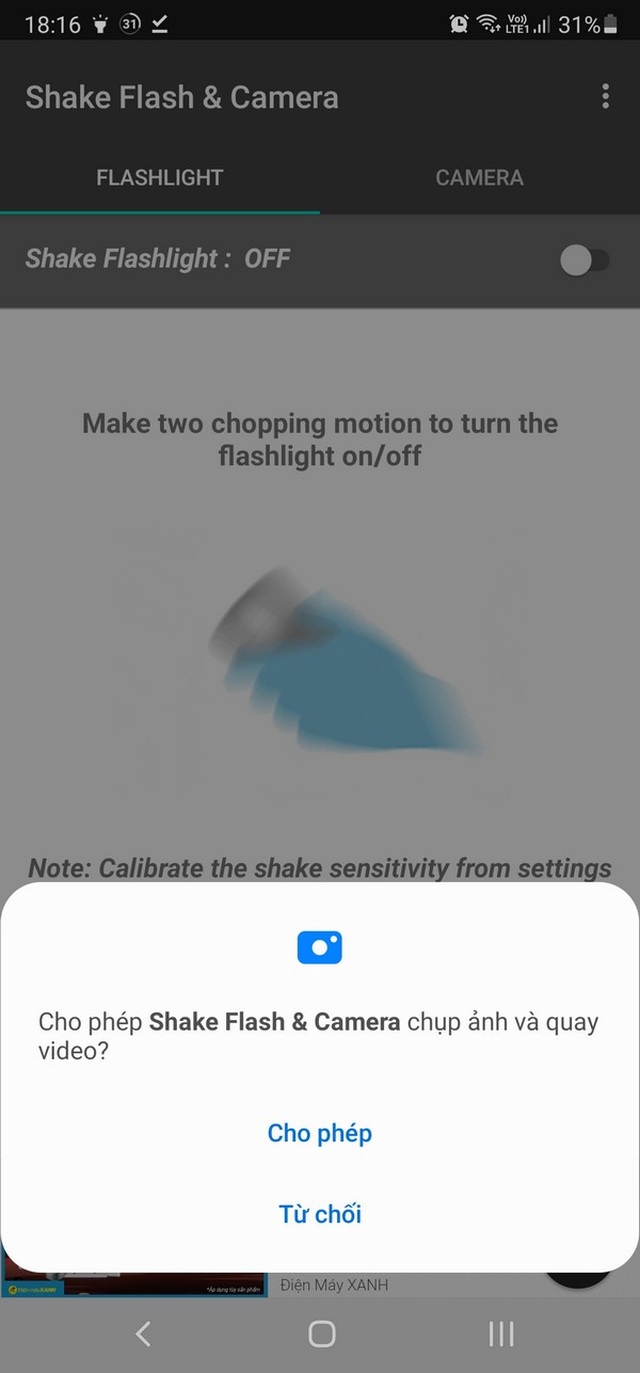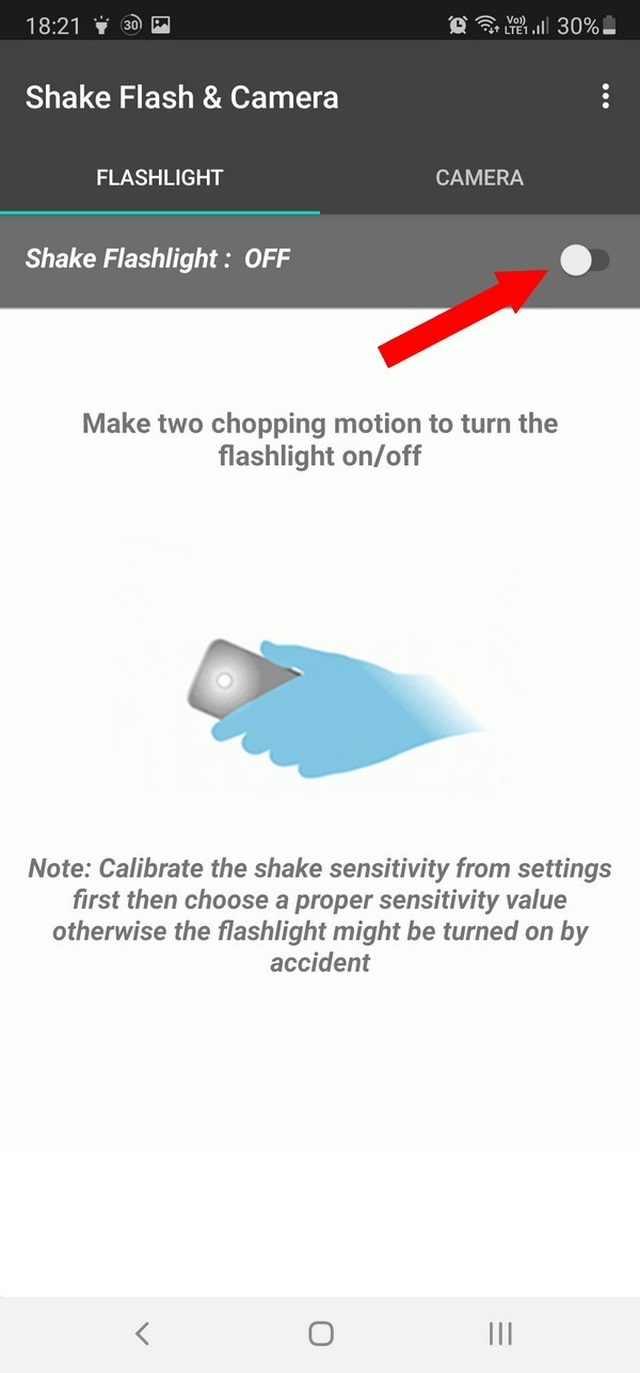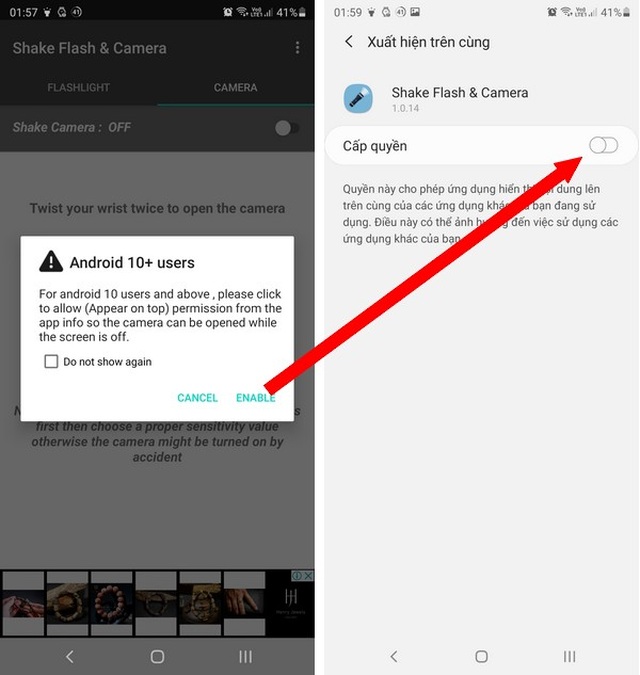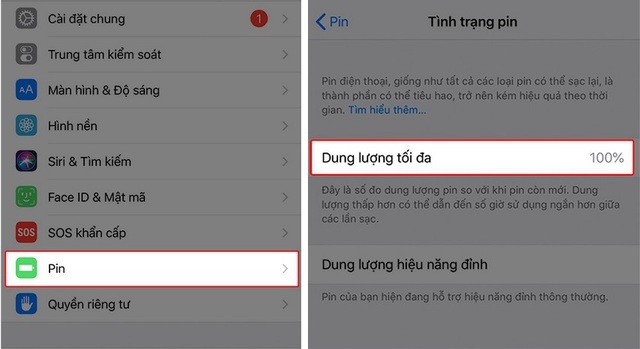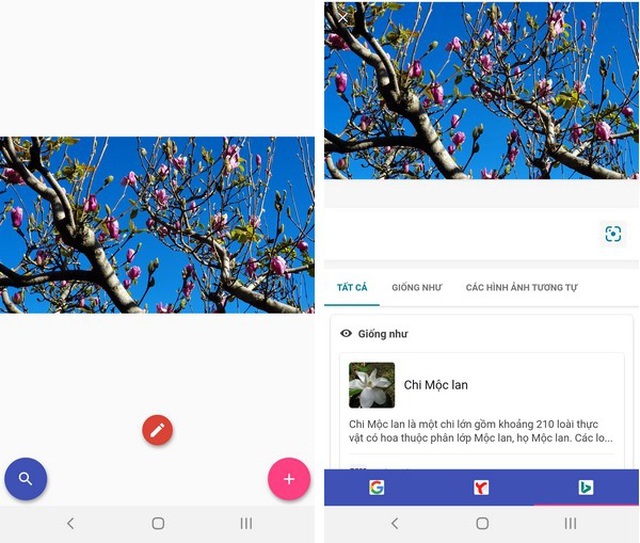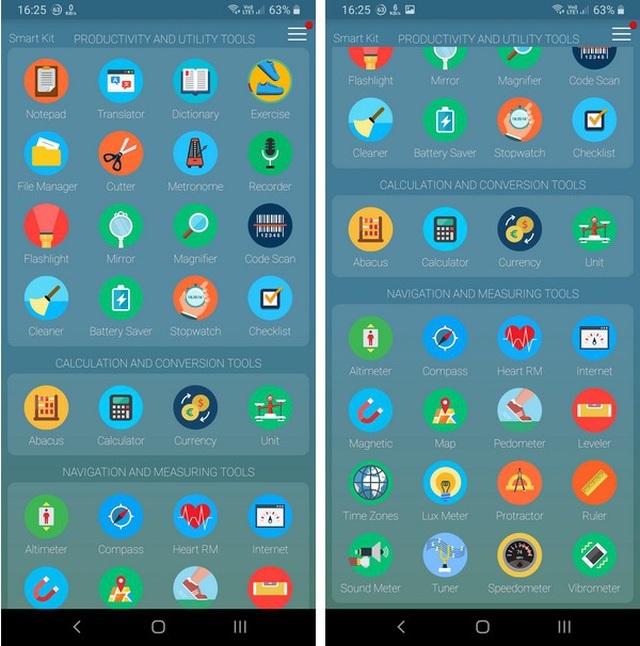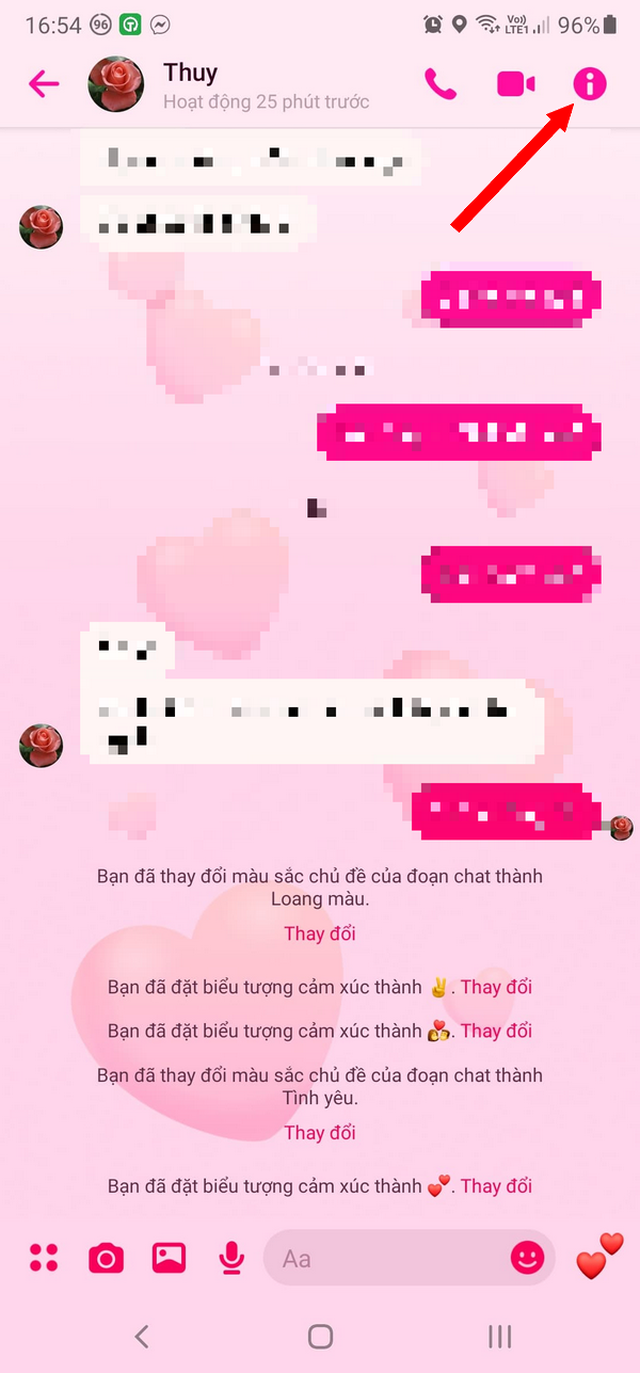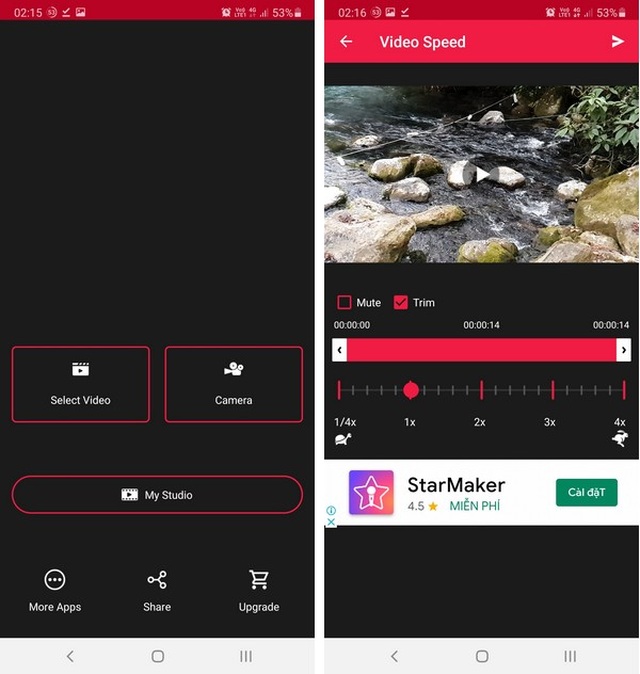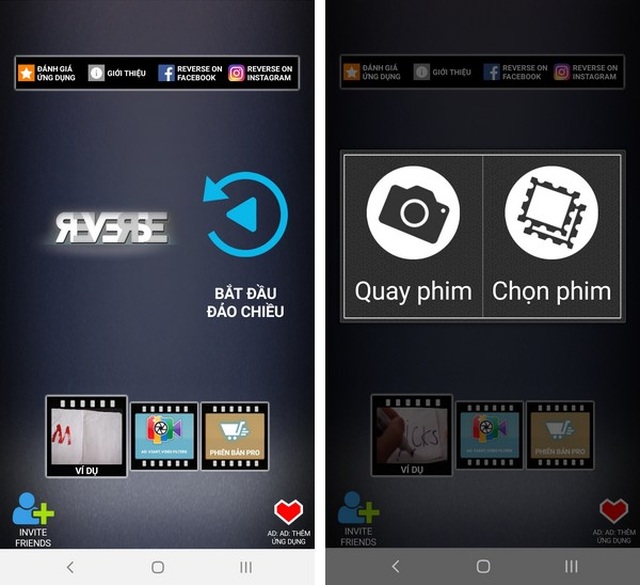Bài viết dưới đây sẽ giúp bạn quãng thông tin mọi đối tượng một cách nhanh chóng và dễ dàng, chỉ bằng cách sử dụng smartphone chụp ảnh lại đối tượng đó.
Đôi khi bạn bắt gặp loài chim lạ chưa biết đến, một bông hoa đẹp hoặc một mẫu xe cổ nhưng không rõ tên gọi là gì? Vậy làm cách nào để tìm kiếm thông tin về các đối tượng đó?
Cách đơn giản nhất đó là sử dụng smartphone để chụp ảnh lại đối tượng cần tìm hiểu thông tin, sau đó sử dụng chức năng tìm kiếm hình ảnh của Google để tìm kiếm thông tin liên quan, thay vì phải mô tả bằng lời.
Tuy nhiên, hiện chức năng tìm kiếm bằng hình ảnh của Google chỉ đang hỗ trợ cho người dùng web trên máy tính, chứ không hỗ trợ người dùng di động. Nếu đang sở hữu smartphone, bạn có thể nhờ đến sự giúp đỡ của ứng dụng Search By Image.
Search by Image là ứng dụng miễn phí, cho phép mang chức năng tìm kiếm bằng hình ảnh lên smartphone. Nhờ vào ứng dụng này, người dùng chỉ việc chụp ảnh lại một đối tượng nào đó cần tìm hiểu thông tin, sau đó Search by Image sẽ sử dụng công cụ tìm kiếm bằng hình ảnh trên Google để tự động phân tích và nhận diện đối tượng có trong bức ảnh rồi sẽ đưa ra từ khóa liên quan đến đối tượng đó và các kết quả trên web về đối tượng có trong ảnh.
Đặc biệt, không chỉ Google, Search By Image còn sử dụng Yandex (công cụ tìm kiếm phổ biến nhất tại Nga) và Bing (công cụ tìm kiếm của Microsoft) để phân tích và tìm kiếm hình ảnh của bạn, giúp đưa ra các thông tin đầy đủ và chi tiết về đối tượng cần tìm hiểu ảnh.
Search By Image sẽ giúp người dùng dễ dàng tìm kiếm thông tin liên quan đến các đối tượng trong cuộc sống mà mình gặp hàng ngày nhưng không biết rõ đó là gì, chẳng hạn như tìm thông tin về một loài hoa đẹp mà bạn mới bắt gặp hay thông tin về một giống cây trồng mà bạn chưa biết tên... những gì bạn cần làm là đưa smartphone lên và chụp ảnh những vật thể này, Search by Image sẽ tìm kiếm thông tin giúp bạn.
Hiện ứng dụng chỉ có phiên bản dành cho nền tảng Android, người dùng có thể tìm và cài đặt Search By Image trên kho ứng dụng Google Play, hoặc download trực tiếp hoặc tại (tương thích Android 4.1 trở lên).
Từ giao diện chính của ứng dụng, bạn nhấn vào biểu tượng dấu “+”, sau đó chọn “Take Photo” để chụp một hình ảnh mới và bắt đầu tìm kiếm với hình ảnh vừa chụp được, hoặc “Image Gallery” để chọn một hình ảnh sẵn có trên smartphone, là hình ảnh mà bạn đã chụp được từ trước đó hoặc hình ảnh đã tải về từ Internet…
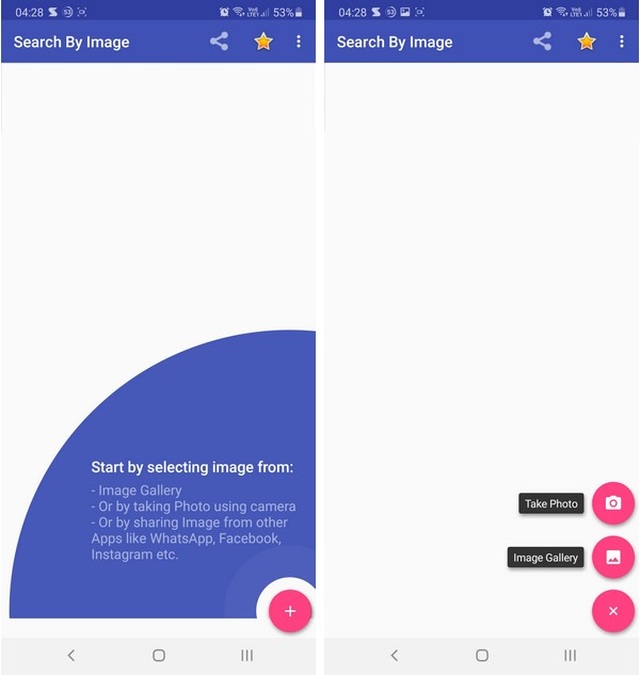
Sau khi chụp hoặc chọn được hình ảnh cần tìm kiếm, ứng dụng sẽ cho phép người dùng chỉnh sửa lại bức ảnh, như xoay hoặc cắt xén ảnh để tập trung vào chi tiết quan trọng nhất mà người dùng cần tìm kiếm trên ảnh. Bạn có thể nhấn vào biểu tượng cây viết tại giao diện hiện ra để chỉnh sửa lại hình ảnh đã chọn.
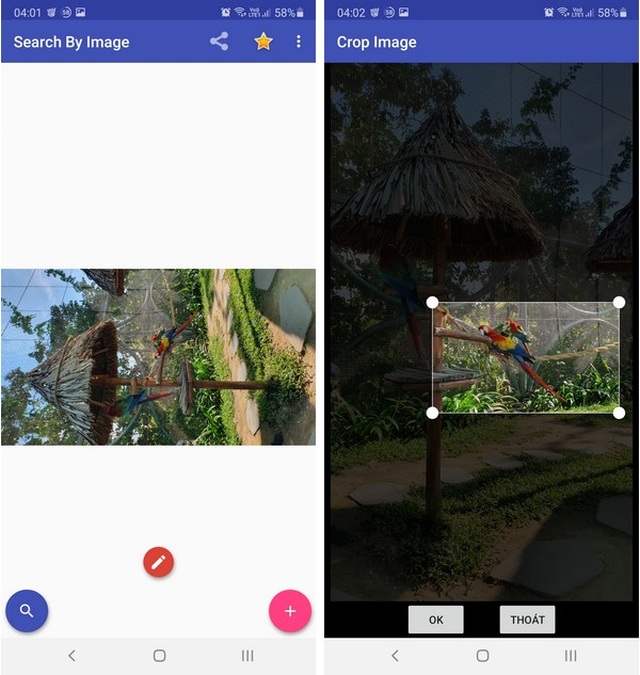
Với hình ảnh này, bạn cần phải xoay và xén lại hình ảnh để tập trung vào chi tiết, giúp kết quả tìm kiếm được chính xác hơn
Sau khi đã biên tập lại hình ảnh, nhấn vào biểu tượng chiếc kính lúp để bắt đầu quá trình tìm kiếm. Search By Image sẽ hiển thị kết quả tìm kiếm về hình ảnh, bao gồm từ khóa liên quan đến hình ảnh, các hình ảnh tương tự… giúp bạn có thể biết rõ về đối tượng có trong ảnh mình đang cần tìm kiếm.
Để biết rõ hơn thông tin về đối tượng có trong hình ảnh bạn đã tìm kiếm, bạn nhấn tab “Tất cả” ở kết quả tìm kiếm trên giao diện ứng dụng, lập tức từ khóa liên quan đến hình ảnh sẽ được hiển thị (ở dạng tiếng Việt), giúp bạn có thể biết rõ về đối tượng có trong ảnh mình cần tìm kiếm.
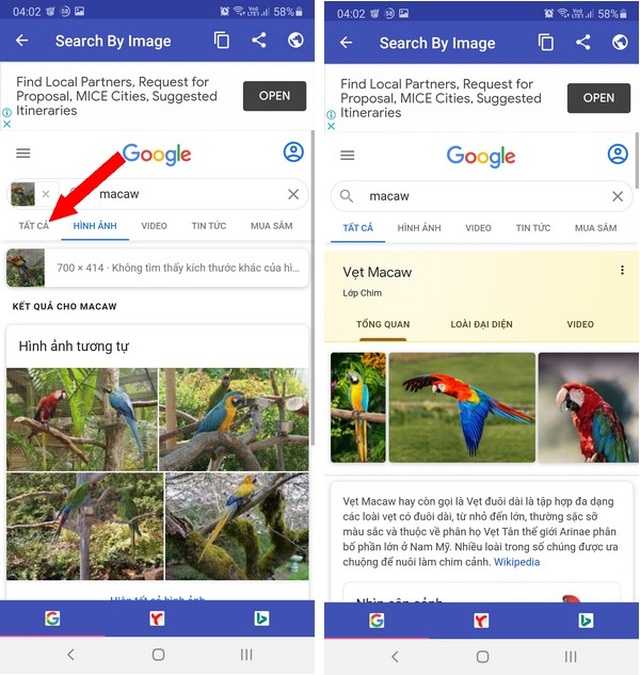
Ứng dụng có thể nhận diện tốt loài chim trong hình ảnh là loài vẹt Macaw đuôi dài
Mặc định Search By Image sẽ sử dụng kết quả tìm kiếm bằng Google. Trong trường hợp bạn muốn kiểm tra kết quả bằng các công cụ tìm kiếm khác như Yandex hay Bing, bạn có thể nhấn vào biểu tượng của 2 công cụ tìm kiếm này ở menu bên dưới, lập tức các thông tin khác về hình ảnh sẽ được hiển thị một cách chi tiết, giúp người dùng có thêm thông tin đầy đủ về đối tượng mà mình đang cần tìm kiếm.
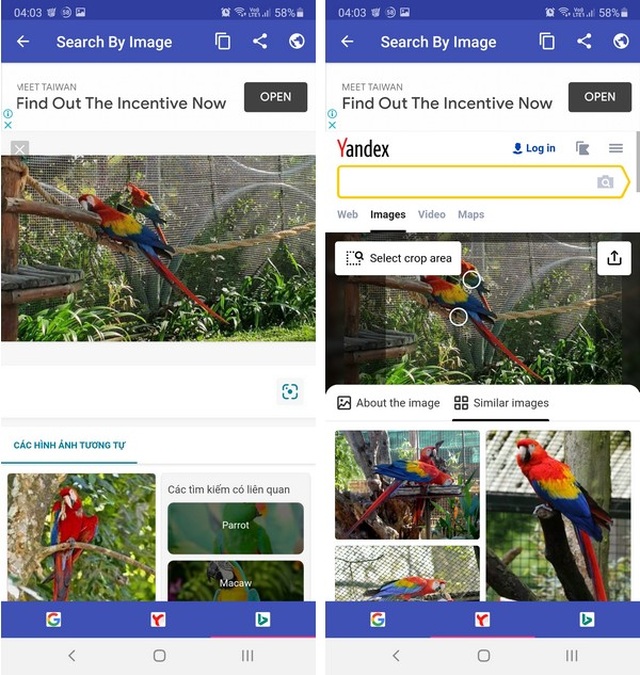
Các kết quả tìm kiếm bằng hình ảnh trên Bing và Yandex
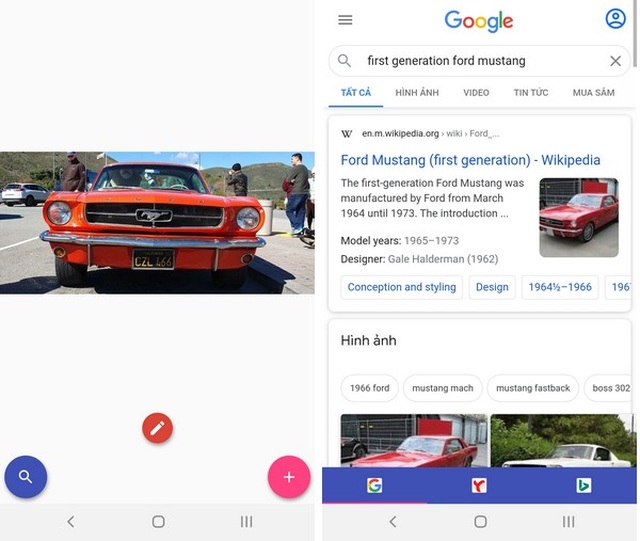
Search By Image giúp xác định chiếc xe trong ảnh là Ford Mustang thế hệ đầu tiên
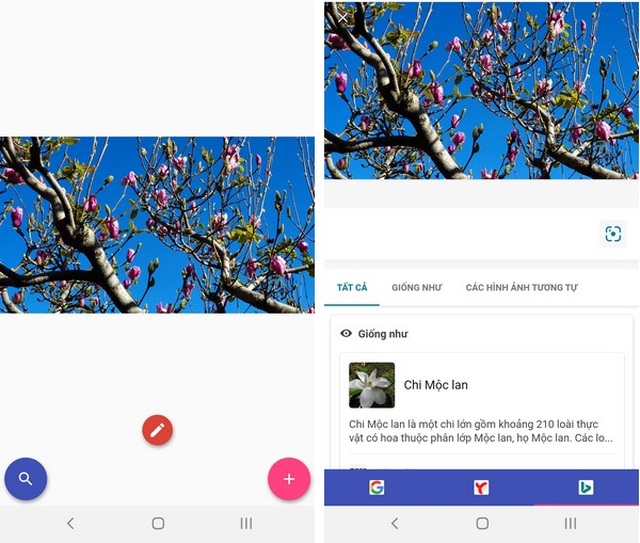
Ứng dụng giúp xác định loài hoa trong ảnh thuộc chi mộc lan
Có thể nói Search By Image là một ứng dụng hay và hữu ích nên có trên smartphone, giúp người dùng dễ dàng tìm kiếm các thông tin liên quan đến những đối tượng mà bạn bắt gặp trong cuộc sống hằng ngày bằng cách chụp ảnh của chúng và nhờ ứng dụng này tìm kiếm thông tin liên quan trên Internet.
Quang Huy
-
Thủ thuật rà tình trạng chai pin trên smartphone trội tuần qua
(Dân trí) - Thủ thuật thẩm tra chừng độ chai pin của smartphone; mẹo hay gieo mọi thứ bằng hình ảnh trên smartphone; thủ thuật đổi thay màu sắc khung chat Facebook… là những thủ thuật nổi trội tuần qua.Sức mạnh số Chủ nhật 01/11/2020 - 21:02 -
Đọ chất lượng camera trên iPhone 12 Pro, Galaxy Note20 Ultra và Pixel 5
(Dân trí) - Bộ 3 smartphone có camera được đánh giá cao nhất thị trường hiện thời, iPhone 12 Pro, Galaxy Note20 Ultra và Pixel 5, sản phẩm nào có camera vượt trội hơn hai đối thủ còn lại? Cùng đi tìm câu giải đáp.Sức mạnh số Thứ Tư 04/11/2020 - 06:30